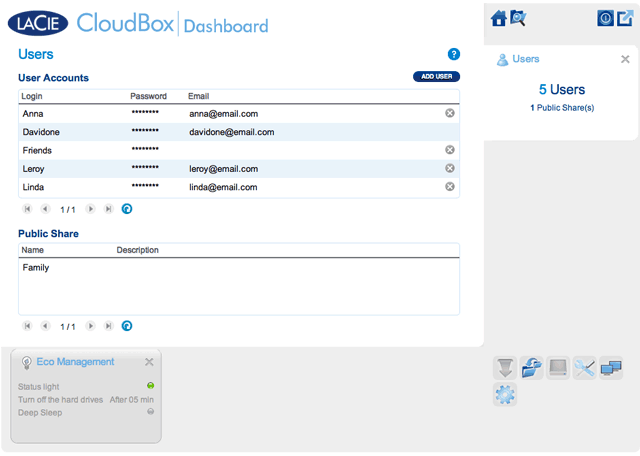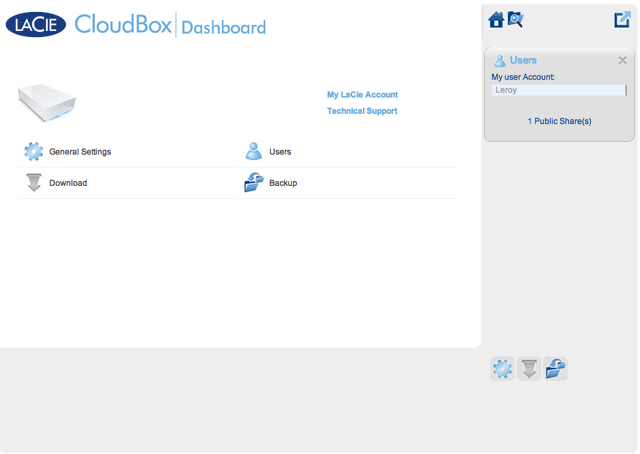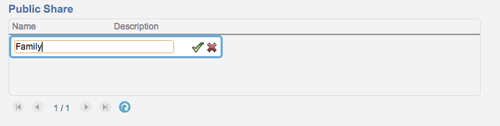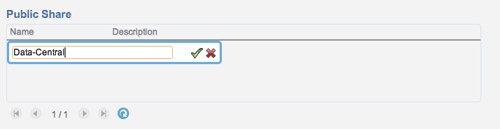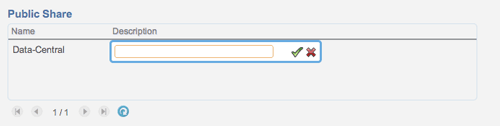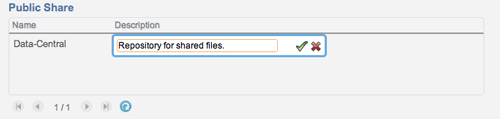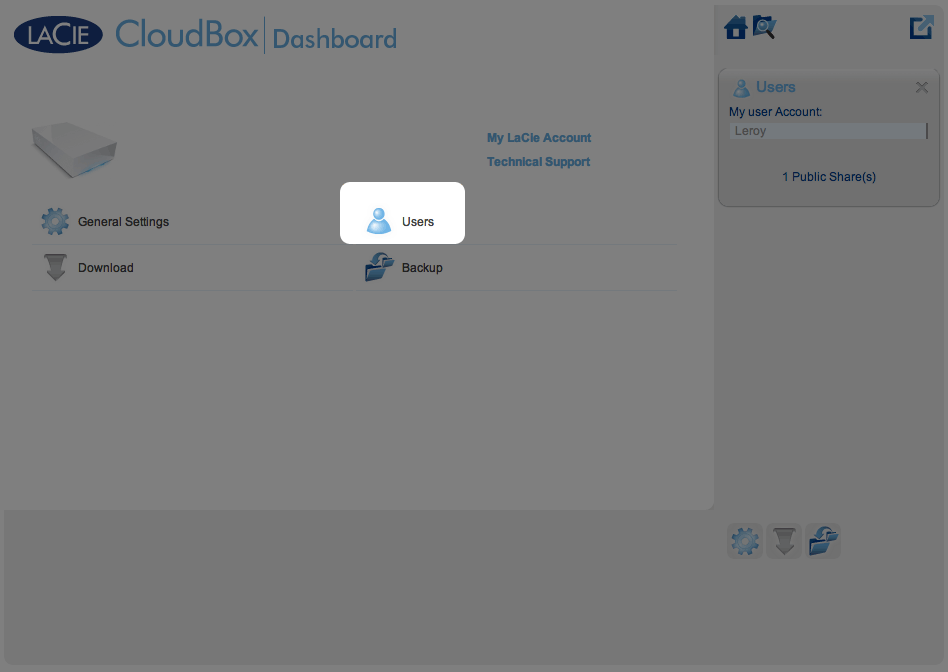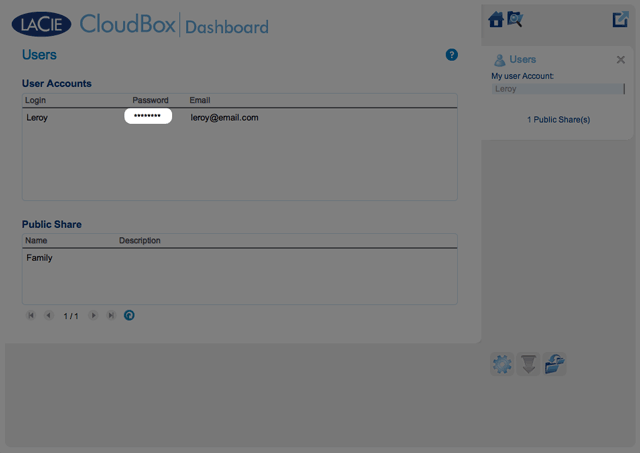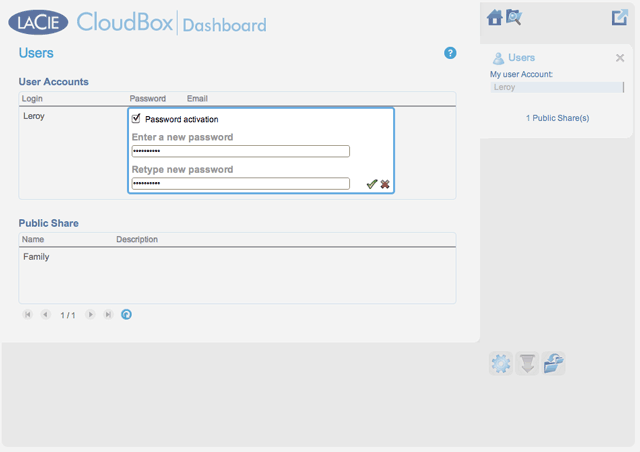Outils d'utilisateurs
Outils du Site
Table des matières
5.d Créer et gérer des utilisateurs sur la page Utilisateur de Dashboard
L'administrateur du CloudBox peut gérer les comptes utilisateurs et le dossier Famille sur la page Utilisateurs.
Privilèges de gestion de l'Administrateur et des Utilisateurs
Dans la plupart des cas, l'administrateur effectue toutes les tâches de gestion pour le LaCie CloudBox. Voir le tableau ci-dessous pour vérifier la disponibilité des droits d'accès à l'administrateur et aux utilisateurs.
| Créer / Modifier / Supprimer Utilisateurs | Paramètres de gestion économique | Paramètres généraux | Travaux de sauvegarde | Travaux de téléchargement (Torrents) | Informations sur le lecteur (Format de disque) | Support | |
|---|---|---|---|---|---|---|---|
| Administrateur | Oui | Oui | Oui | Oui ; Famille et dossiers personnels uniquement. L'administrateur ne peut pas sauvegarder d'autres dossiers des utilisateurs. | Oui. L'administrateur doit activer cette option | Oui | Oui |
| Utilisateur | Non | Non | Non | Oui; Uniquement les dossiers Famille et personnels. | Oui. L'administrateur doit activer cette option. | Non | Non |
Gérer les comptes utilisateurs
Nouveaux - Dossiers personnels de l'utilisateur
En créant un nouvel utilisateur, l'administrateur va ajouter un dossier personnel au LaCie CloudBox. Contrairement au dossier Famille, les dossiers personnls offrent un accès privé, nécessitant un nom d'utilisateur et un mot de passe. Chaque fois qu'un utilisateur accède à son dossier personnel sur un PC ou un Mac chez lui, il sera invité à saisir le nom d'utilisateur et le mot de passe attribués par l'administrateur.
Pour créer un utilisateur, cliquez sur le bouton AJOUTER UN UTILISATEUR, puis renseignez les champs requis. Cliquez sur la coche verte pour ajouter un utilisateur ou sur la x pour annuler.
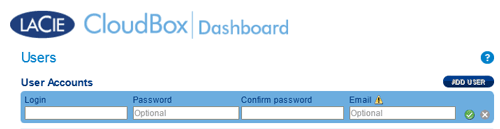
- Un nom d'utilisateur peut avoir entre 1 et 20 caractères en utilisant des lettres, des chiffres, des symboles, des traits d’union et de soulignement. Ne commencez ou ne terminez pas par un trait d’union ou de soulignement.
- Le mot de passe peut avoir 4 à 20 caractères. Tous les mots de passe sont sensibles à la casse.
- Saisissez une adresse email si vous souhaitez inclure des notifications. Voir Paramètres réseau du Dashboard
Utilisateur existant
Les données utilisateur sont organisées dans un tableau :
- Cliquez sur le texte de la colonne Nom de connexion pour modifier le nom d’utilisateur.
- Cliquez sur le texte de la colonne Mot de passe pour modifier le mot de passe de l’utilisateur.
- Cliquez sur le texte de la colonne Email pour modifier l’adresse email de l’utilisateur.
Supprimer un utilisateur
Pour supprimer un utilisateur, cliquez sur le X gris au bout à droite de la ligne de l’utilisateur. Une fenêtre contextuelle demandera une confirmation. Si vous cliquez sur APPLIQUER, cela supprimera le partage de l’utilisateur et toutes ses données.
Dossier Famille - Dossier de partage public
Le Dossier Famille est un Dossier de partage public puisqu'il est disponible à toute personne qui utilise le LaCie CloudBox à domicile.
Changez le nom du dossier Famille
Ajouter une description au dossier de partage public
- Cliquez sur la coche verte.
Un utilisateur veut changer le mot de passe attribué
Un utilisateur peut changer le mot de passe attribué par l'administrateur.
- L'utilisateur se connecte au Dashboard avec son nom d'utilisateur et son mot de passe attribués. Voir Créer un dossier personnel pour plus de détails.
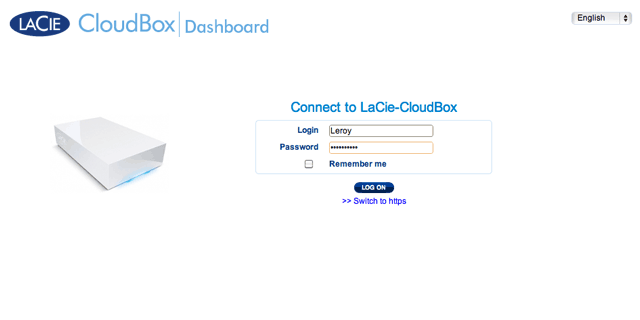
- Pour vous déconnecter du Dashboard, cliquez sur l'icône carrée et de la boîte en haut à droite.

 Imprimer la page
Imprimer la page Enregistrer la page au format PDF
Enregistrer la page au format PDF